Integración de tiburones nublados en un WAP571 o WAP571E
Objetivo
En este artículo se explica la integración de una cuenta CloudShark en un punto de acceso para gestionar las capturas de paquetes.
Introducción
Una captura de paquetes, también conocida como un archivo PCAP, es una herramienta que puede ser útil en la resolución de problemas. Registra todos los paquetes enviados entre dispositivos de la red en tiempo real. La captura de paquetes le permite profundizar en los detalles del tráfico de red, que puede incluir desde la detección de dispositivos, conversaciones de protocolo, autenticación fallida y transferencia de información confidencial. Puede ver la ruta de flujos de tráfico específicos y cada interacción entre dispositivos en redes seleccionadas. Estos paquetes se pueden guardar para un análisis adicional según sea necesario. Es como una radiografía del funcionamiento interno de la red a través de la transferencia de paquetes.
CloudShark es un servicio de terceros de pago que proporciona almacenamiento en la nube para cargar, almacenar o compartir paquetes. Además, CloudShark proporciona herramientas analíticas para resolver problemas de los paquetes contenidos en un archivo PCAP. Un administrador que gestiona varias redes independientes puede ver, compartir y analizar todas las capturas de paquetes en un único lugar central.
Nota: Al igual que con cualquier captura de paquetes, los datos confidenciales deben estar estrechamente protegidos cuando se comparten.
Para obtener más información y detalles, consulte el sitio web de Cloudshark aquí.
Si desea leer un artículo sobre la integración de CloudShark en un WAP125 o WAP581, haga clic aquí.
Nota: Si utiliza un dispositivo diferente del WAP571 o el WAP571E y no incluye capacidades de captura de paquetes, puede sustituir con WireShark.
Dispositivos aplicables
- WAP571
- WAP571E
Versión del software
- 1.1.0.3
Configuración de CloudShark en línea y en WAP
Paso 1. Vaya a: Sitio web de CloudShark. En la ficha Productos, seleccione CS Personal SaaS en el menú desplegable.

Paso 2. CloudShark ofrece una prueba gratuita de 30 días. Seleccione la prueba gratuita a menos que tenga una cuenta existente.

Paso 3. Cree una cuenta. Introduzca su dirección de correo electrónico para obtener información de registro o utilice otra cuenta para la autorización de terceros.

Paso 4. Una vez creada la cuenta, introducirá la pantalla de bienvenida.

Paso 5. En la parte superior derecha de la pantalla, haga clic en Preferencias > fichas API.

Paso 6. Aparecerá el token de API. Es muy importante resaltarlo, copiarlo y guardarlo en un archivo de texto para su uso futuro.

Paso 7. En el explorador Web, introduzca la dirección IP del punto de acceso inalámbrico (WAP). Introduzca sus credenciales. Si es la primera vez que accede a este dispositivo o ha realizado un restablecimiento de fábrica, el nombre de usuario y la contraseña predeterminados son cisco.
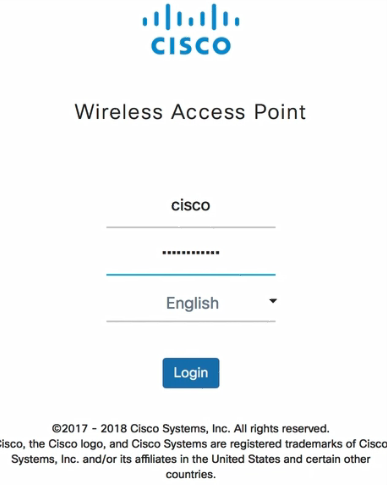
Paso 8. En el panel de navegación, elija Solucionar problemas > Captura de paquetes.
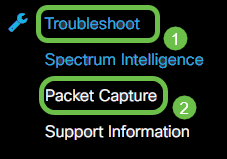
Paso 9. Haga clic en el menú desplegable Método de captura de paquetes > Transmitir a tiburón de nubes.
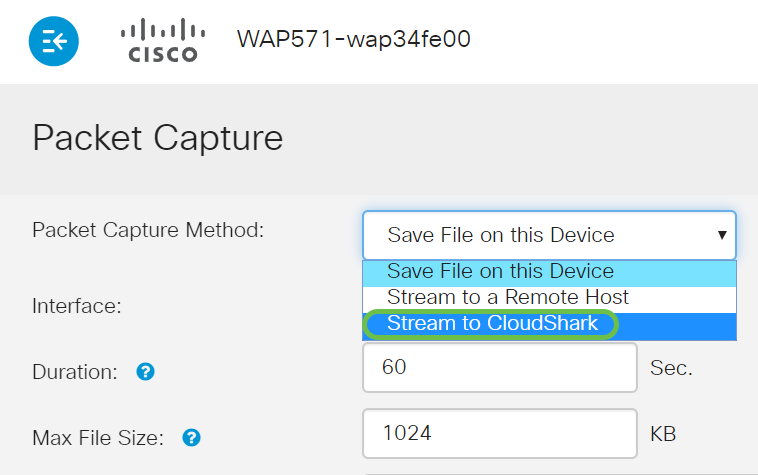
Paso 10. Introduzca la clave de API del paso 6.

Paso 11. Haga clic en el botón Guardar de la esquina superior derecha de la pantalla.
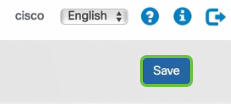
Paso 12. En la parte inferior de la página Captura de paquetes, haga clic en el icono de reproducción para iniciar una captura de paquetes.
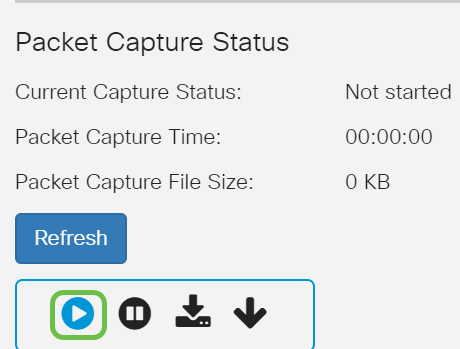
Paso 13. Se abrirá una ventana de confirmación. Para iniciar una captura de paquetes, haga clic en Aceptar.

Paso 14. Haga clic en Actualizar una vez más para ver el tamaño y la hora finales.
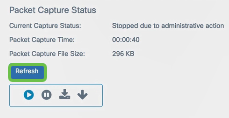
Paso 15. Cuando desee detener la captura, haga clic en el icono de pausa en la parte inferior de la pantalla.
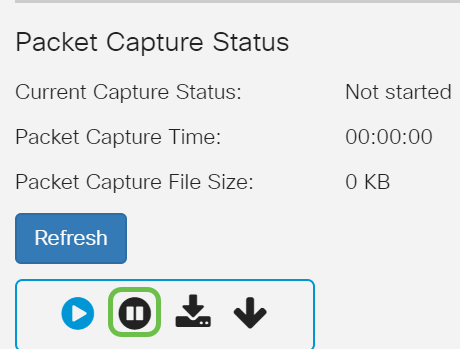
Paso 16. Se abrirá una ventana de confirmación. Para detener la captura, haga clic en el botón Aceptar.
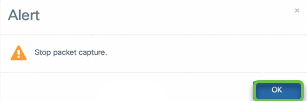
Paso 17.Para validar que se ha recibido la captura, inicie sesión en su cuenta CloudShark. Su paquete debe aparecer allí para que usted lo revise. Haga clic en el nombre del archivo para ver los detalles.

Opciones de análisis en CloudShark
Una vez que los archivos PCAP se encuentran en CloudShark, dispone de varias herramientas que puede utilizar para satisfacer sus necesidades. A continuación se destacan algunas de las esferas.
Paso 1. Haga clic en más información para ver detalles de la captura.

Los detalles se muestran en una nueva ventana emergente junto con varias opciones.

Paso 2. Haga clic en el nombre del archivo para ver los detalles.

Paso 3. Haga clic en el nombre del archivo y aparecerán los detalles. En esta pantalla se encuentran algunos detalles de las opciones de captura de paquetes para filtrar, analizar, graficar y exportar.
- Seleccione esta opción para introducir y aplicar un filtro de visualización.
- Explore diversas herramientas de análisis.
- Crear gráficos.
- Exportar archivos PCAP.

Paso 5. Para cargar otros archivos PCAP o desde una dirección URL, o para aplicar filtros, desplácese al lado izquierdo de la pantalla principal y seleccione las opciones.

Paso 6. Esta pantalla resalta las áreas para buscar y combinar grupos de archivos. También puede crear colecciones, compartir o agregar etiquetas desde aquí.

Conclusión
Ya debería haber completado la configuración y haber aprendido a integrar su WAP571 o WAP571E con CloudShark.
 Comentarios
Comentarios